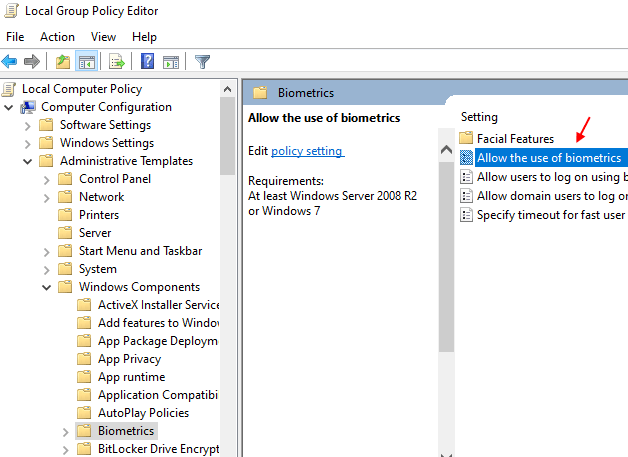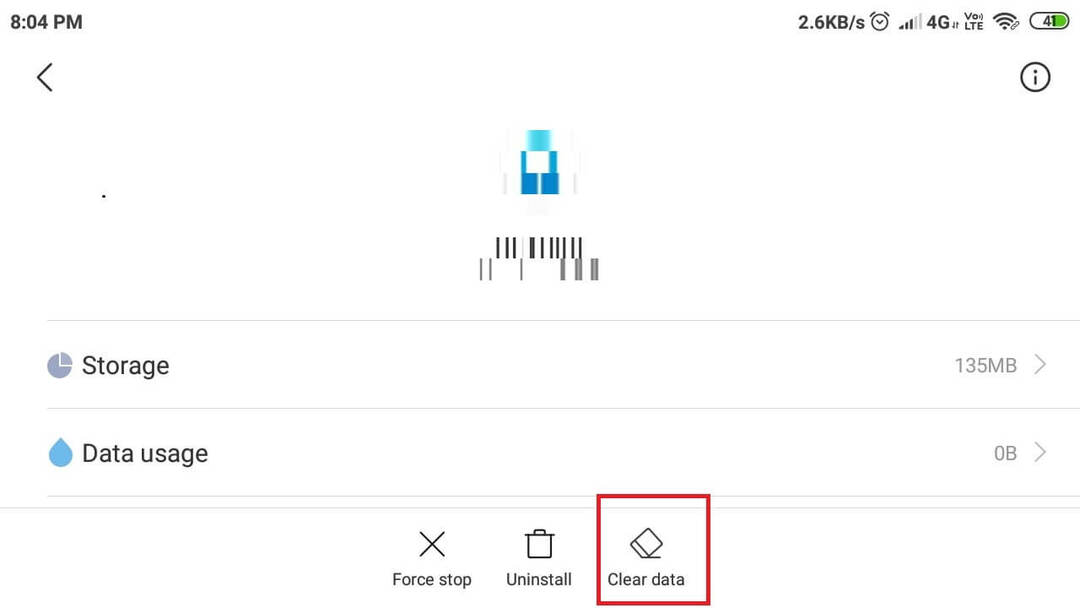ვინდოუსი 10 გამარჯობა სახე არის Windows 10 – ში შესვლის სწრაფი ფუნქცია, რომელიც მომხმარებელს საშუალებას აძლევს შეხვიდეს კომპიუტერში, კლავიატურის ან მაუსის შეხების გარეშეც კი. ამ შესანიშნავ მახასიათებელს შეუძლია გაგიმარტივოთ თქვენი ცხოვრება, რადგან ეს არის სწრაფი და საიმედო. იმ შემთხვევაში, თუ ხედავთ ”Windows Hello ვერ ჩართო კამერა”სისტემაში შესვლის დროს, იმავე მახასიათებელს შეუძლია თქვენი ცხოვრება გაამწაროს. ეს პრობლემა ჩვეულებრივ იქმნება ვებკამერის მოძველებული დრაივერების გამო. უბრალოდ, მიჰყევით ამ მარტივ გამოსწორებებს თქვენს კომპიუტერში და პრობლემა მოგვარდება უმოკლეს დროში.
Შენიშვნა: გთხოვთ გაითვალისწინოთ, რომ თქვენი კომპიუტერი უნდა იყოს Windows გამარჯობა თავსებადია რომ იმუშაოს.
Fix-1 ვებკამერის გამორთვა და ჩართვა-
ვებკამერის მოწყობილობის გამორთვა და ჩართვა ბევრ მომხმარებელს შეეძლო მსგავსი პრობლემების წინაშე.
1. დაჭერა ვინდოუსის გასაღები + R გახსნა გაიქეცი ფანჯარა.
2. კომუნალური გასახსნელად, აკრიფეთ ან კოპირება-ჩასმა ეს კოდი და შემდეგ მოხვდა შედი.
devmgmt.msc

Მოწყობილობის მენეჯერი გაიხსნება ფანჯარა.
3. შიგნით Მოწყობილობის მენეჯერი ფანჯარა, გაფართოებაკამერები”ხელმისაწვდომი კამერის მოწყობილობების სანახავად.
4. დააჭირეთ მაუსის მარჯვენა ღილაკს "ინტეგრირებული ვებკამერა”და დააჭირეთ ღილაკს”გამორთვამოწყობილობა“.
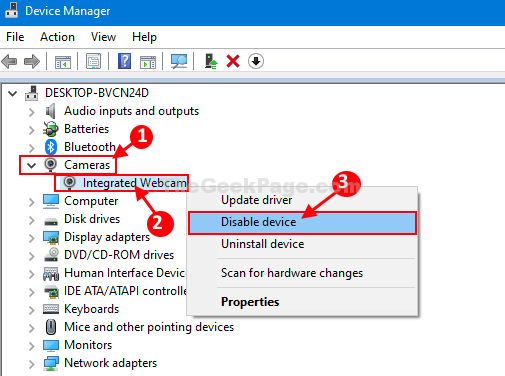
6. დააჭირეთ მაუსის მარჯვენა ღილაკს"ინტეგრირებული ვებკამერა”და შემდეგ დააჭირეთ”ჩართვამოწყობილობა“.
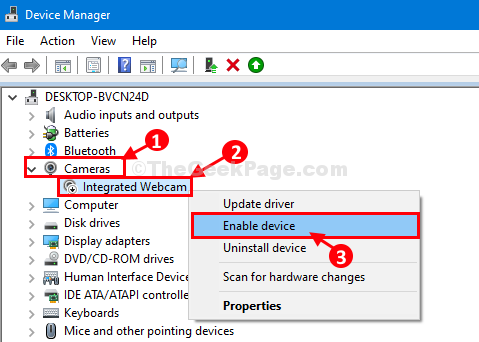
გადატვირთეთ შენი კომპიუტერი.
Შენიშვნა: - ზოგიერთ კომპიუტერზე ვებკამერა / კამერა მუშაობს ვიზუალიზაციის მოწყობილობები.
ამ შემთხვევაში უბრალოდ იქნები ვიზუალიზაციის მოწყობილობები. ორჯერ დააჭირეთ ღილაკს ვიზუალიზაციის მოწყობილობები.
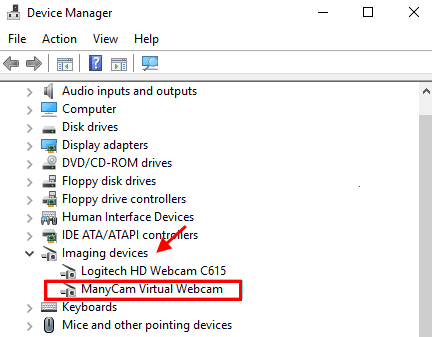
უბრალოდ დააჭირეთ მარჯვენა ღილაკს და გამორთვა და შემდეგ მარჯვენა ღილაკის დაჭერით და ჩართვა ვებკამერა
თქვენი კომპიუტერის გადატვირთვის შემდეგ თქვენ შეძლებთ სისტემაში შესვლას Windows 10 Hello Face.
ფიქსის 2 - გადააყენეთ ვებკამერა მოწყობილობის მენეჯერში
ვებკამერის მოწყობილობის გამორთვა და ჩართვა ბევრ მომხმარებელს შეეძლო მსგავსი პრობლემების წინაშე.
1. დაჭერა ვინდოუსის გასაღები + R გახსნა გაიქეცი ფანჯარა.
2. კომუნალური გასახსნელად, აკრიფეთ ან კოპირება-ჩასმა ეს კოდი და შემდეგ მოხვდა შედი.
devmgmt.msc

Მოწყობილობის მენეჯერი გაიხსნება ფანჯარა.
3. შიგნით Მოწყობილობის მენეჯერი ფანჯარა, გაფართოებაკამერები”ხელმისაწვდომი კამერის მოწყობილობების სანახავად.
4. დააჭირეთ მაუსის მარჯვენა ღილაკს "ინტეგრირებული ვებკამერა”და დააჭირეთ დეინსტალაციას.
5. ახლა, დააჭირეთ მოქმედებას და შემდეგ დააჭირეთ ღილაკს დაასკანირეთ ტექნიკის ცვლილებები.
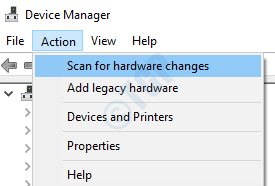
Fix-3 წაშალეთ კამერის მძღოლი და გადატვირთეთ
1. შეგიძლიათ წვდომა გაიქეცი ფანჯარა, დააჭირეთ ვინდოუსის გასაღები + R.
2. ახლა, აკრიფეთ „devmgmt.msc”და მოხვდა შედი.

Მოწყობილობის მენეჯერი კომუნალური გაიხსნება.
3. ახლა, გაფართოება სისტემის მოწყობილობები.
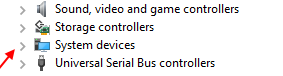
4. ახლა, დააჭირეთ მაუსის მარჯვენა ღილაკს და წაშალეთ ზედაპირული კამერა Windows Hello
5. გადატვირთეთ თქვენი კომპიუტერი.
Fix-4 ჩართეთ ბიომეტრიკა (მხოლოდ Windows Pro მომხმარებლებისთვის)
1. დაჭერა ვინდოუსის გასაღები + R ერთად კლავიატურისგან.
2. Ახლა წერე gpedit.msc მასში და დააჭირეთ გასახსნელად ადგილობრივი ჯგუფის პოლიტიკის რედაქტორი.
3. ახლა, გადადით კომპიუტერის კონფიგურაცია> ადმინისტრაციული შაბლონები> Windows კომპონენტები.
4. შემდეგ, დააჭირეთ ღილაკს ბიომეტრია.
5. შემდეგ, დააჭირეთ ღილაკს დაუშვით ბიომეტრიკის გამოყენება.